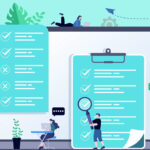В этой статье объясняется, как включить или отключить «Запуск при входе в систему» в приложении Google Диск в Windows 11.
Google Drive — это облачное хранилище и служба синхронизации файлов, разработанная Google. Оно позволяет пользователям хранить файлы в облаке и обмениваться ими, синхронизировать файлы на разных устройствах и сотрудничать с другими в режиме реального времени.
Когда вы устанавливаете приложение Google Drive на свой компьютер с Windows, оно настроено на запуск в фоновом режиме при автоматическом входе в систему. Если вы не хотите, чтобы Google Диск запускал фоновые службы каждый раз при входе в систему, вы можете отключить эту функцию.
Включение или отключение запуска приложения Google Drive при входе в систему на компьютере с Windows может помочь вам управлять системными ресурсами и временем запуска. Если вы не используете приложение часто, лучше всего отключить его запуск при входе в систему для экономии ресурсов и повышения производительности системы.
С другой стороны, если вы часто используете приложение и хотите, чтобы оно было легко доступно, включение его запуска при входе в систему может сэкономить вам время и усилия.
Включите или отключите параметр «Запускать Google Диск при входе в систему».
Как упоминалось выше, Google Диск автоматически запускается в фоновом режиме при входе в систему на компьютере. Это происходит для того, чтобы синхронизация могла происходить в режиме реального времени. Если вы не хотите, чтобы приложение Google Диск запускалось при входе в систему, вы можете отключить его.
Однако вам необходимо запускать приложение и его фоновые службы каждый раз, когда вы хотите его использовать.
Вот как это сделать.
Сначала откройте всплывающее окно Google Диска в области уведомлений. Вы можете сделать это, щелкнув переполнение панели задач и выбрав значок Google Диска, чтобы открыть всплывающее окно.
Когда откроется всплывающее меню, выберите «Настройки» (шестеренка) в верхней части экрана и нажмите «Настройки».
На странице «Настройки» выберите «Настройка» в правом верхнем углу, чтобы открыть страницу настроек.
На странице настроек в разделе «Запускать при входе в систему» установите флажок рядом со строкой «Запускать Google Диск при входе в систему», чтобы включить его.
Чтобы отключить его, снимите флажок.
Если этот флажок установлен, фоновые службы Google Диска будут автоматически запускаться при входе в систему. Если флажок снят, службы не будут автоматически запускаться при входе в систему.
Чтобы использовать его, вам необходимо вручную открыть приложение.
Это должно сработать!
Вывод:
В этом посте показано, как включить или отключить «Запуск при входе в систему» в приложении Google Диск в Windows 11. Если вы обнаружили какие-либо ошибки выше или вам есть что добавить, воспользуйтесь формой комментариев ниже.
А вот ещё видео о Google Drive, которое может заинтересовать: